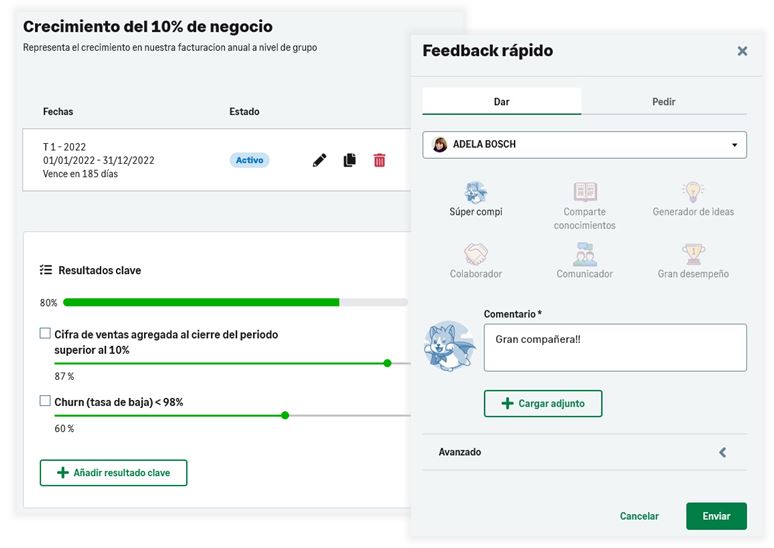El módulo de Desempeño de Sage HR te permitirá evaluar el rendimiento de los empleados a través de objetivos, feedback y encuestas 360º.
¡Te contamos todo sobre este módulo para que puedas medir y conseguir la máxima excelencia productiva de tus empleados!
Contenido del artículo
ToggleFUNCIONES DEL MÓDULO DE DESEMPEÑO DE SAGE HR
Cultiva el talento y el rendimiento de tu equipo informándoles para alinearles con los objetivos:
- Obtén el máximo rendimiento de tus equipos mediante conversaciones sobre el desempeño.
- Define y sigue la evolución de objetivos.
- Monitoriza el eNPS con encuestas de compromiso.
- Realiza revisiones 360º.
- Solicita feedback a compañeros.
- Reconoce la labor de otros de forma sencilla.
Pulsa AQUI para conocer al completo todas las funcionalidades del módulo de Rendimiento de Sage HR.
¿CÓMO REALIZAR EVALUACIONES DE DESEMPEÑO Y DEFINIR OBJETIVOS EN SAGE HR?
Obtén una visión completa de cómo rinde cada individuo o equipo utilizando el módulo de Gestión de Desempeño de Sage HR. Establece objetivos a nivel de empresa, equipo y empleado con indicadores para medir su nivel de consecución de forma transparente, desarrollo de competencias. o realizar evaluaciones de desempeño en un único sistema.
Para realizar evaluaciones de desempeño dirígete al menú lateral de Sage HR/Evaluaciones/Elige el empleado/Programar Evaluación/ Elige una plantilla de evaluación con opciones precargadas y define cuándo se realizará. Podrás realizar una evaluación 360º incorporando preguntas adicionales para pedir feedback a compañeros de equipo de otros departamento o a personas externas a la empresa.
Podrás ver como toda la información se consolida en un único informe de evaluación del empleado que podrás exportar a PDF.
Para definir objetivos debes dirigirte al menú lateral/Objetivos/Añadir objetivos a nivel individual, de mis empleados subordinados, de equipo y de empresa. Si accedes a cada objetivo específicos podrás ver detalles como fechas, indicadores, iniciativas asociadas a su consecución y comentarios. Los empleados también podrán añadir sus propios objetivos de desarrollo asociados a su puesto de trabajo o competencias que necesiten desarrollar a través de la opción situada en el menú lateral/Objetivos de Desarrollo.
¿CÓMO CONSEGUIR FEEDBACK Y REALIZAR ENCUESTAS EN SAGE HR?
Establece un sistema de mejora continua, transparente y honesto facilitando a los empleados dar o pedir una opinión acerca de su desempeño. También realiza encuestas de clima laboral o entrega un reconocimiento público para un comportamiento destacable.
Para dar o solicitar un Feedback rápido, dirígete a la opción «+» del menú superior/Feeback rápido/Elige el empleado/Elige Dar o Solicitar/Elige una categoría y escribe tus comentarios/Enviar.
Sage HR también te permite crear y enviar cuestionarios completos de Feedback desde el menú lateral/Feedback/Tendrás opción de visualizar los cuestionarios activos, finalizados o crear uno nuevo.Antes de enviarlo el sistema te permitirá visualizarlo en «Vista previa» y consultar un resumen, informes globales e individuales y el estado global de todos los cuestionarios.
Da voz a tus empleados de forma confidencial para conocer su opinión acerca del negocio, el entorno laboral o sus sentimientos sobre un tema en concreto. Para ello, dirígete al menú lateral/Encuestas/Tendrás opción a visualizar las encuestas activas, finalizadas o crear una nueva. Antes de enviarla, te dejará visualizarla en modo «Vista previa» y acceder a los resultados para visualizar los datos en la pantalla o exportarlos en formato Excel.
¡Sage HR te aporta la visión global del rendimiento y la motivación que necesitas en tu negocio!
¿Quieres saber más información sobre Sage HR?
¡Pregúntanos: 917 482 870 ó 933 800 852! Estaremos encantados de asesorarte º